数据无损FAT32转NTFS办法
来源:game773整合
作者:
时间:2024-03-09 00:24
小编:773游戏
很多小伙伴遇到在拷贝一个超过4G大文件时提示无法拷贝,然后经过分析是由于采用的是fat32格式,该分区格式不能拷贝超过4G的大文件,那要怎么样才能拷贝呢?其实就是要将fat32格式转化成ntfs才可以,那我就教各位看官如何从FAT32转NTFS。NTFS分区后,更便捷管理硬盘以及提高系统的安全性,同时整理NTFS硬盘的碎片也会相对快很多。除此之外,使用NTFS分区,可以减少磁盘碎片的数量,大大提高硬盘的利用率以及支持长文件名etc.。
注意事项:
1,U盘启动盘不能随便转化,有些U盘启动盘采用的是FAT32格式的,如果转化成了NTFS可能引导不了。这里推荐小盘U盘启动盘,支持ntfs格式且支持legacy/uefi双引导。
数据无损FAT32转NTFS方法步骤:
1,点击开始菜单输入“cmd”在运行框。如图所示。
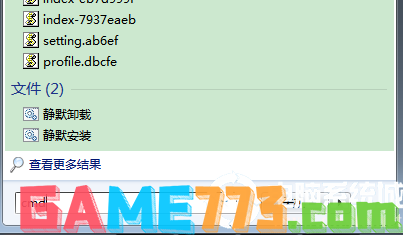
2,打开窗口后,在光标闪烁的地方输入如下命令“convert f:/fs:ntfs”,然后回车。covert后面有个空格注意:图片上圈出的“f”是磁盘名称,每个磁盘的名称可能不一样。

3,接着,如果驱动器有卷标,系统会要求你输入磁盘的卷标,然后回车;补充:查看卷标:右击磁盘→属性→常规。如果驱动器没有卷标,则直接进行转换。
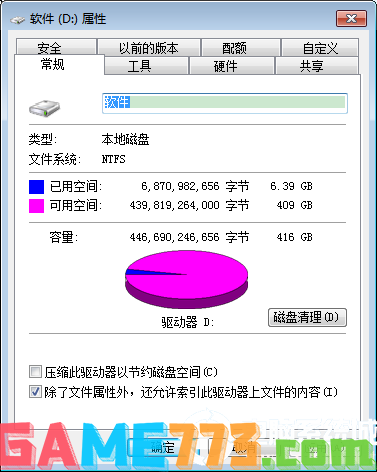
等待转换,
以上就是数据无损FAT32转NTFS方法的全部内容了,文章的版权归原作者所有,如有侵犯您的权利,请及时联系本站删除,更多fat32转ntfs相关资讯,请关注收藏773游戏网。
下一篇:最后一页














